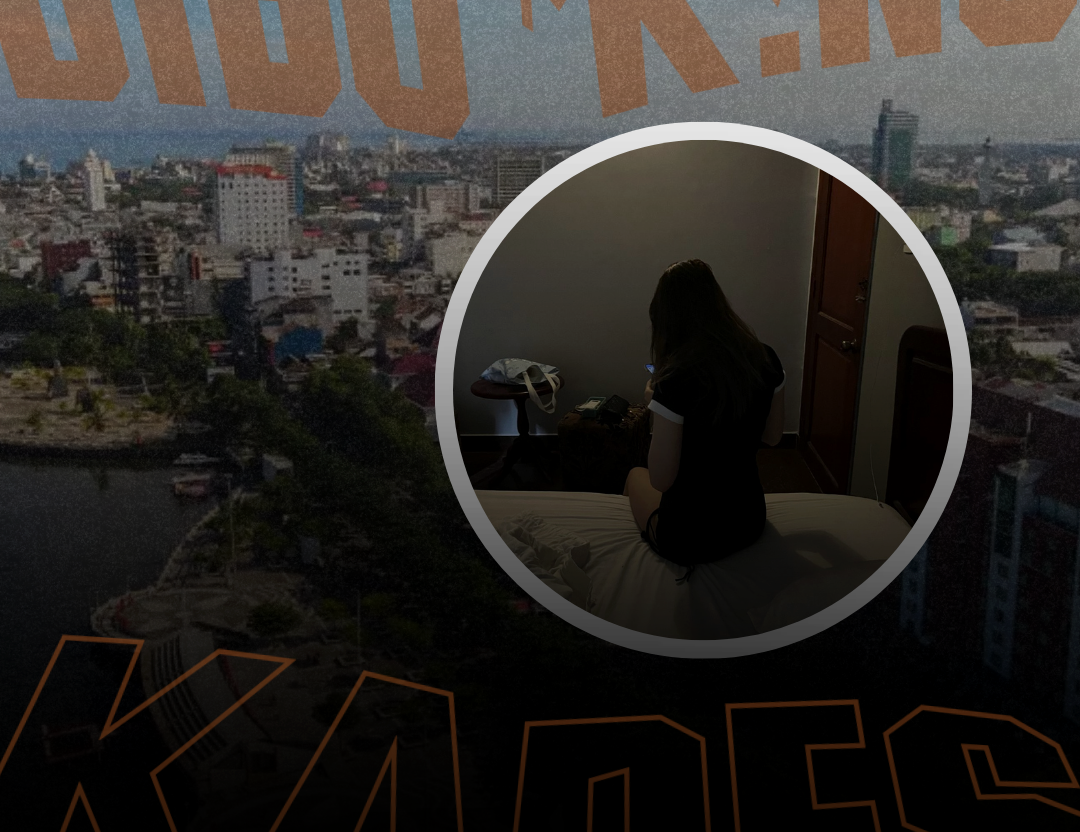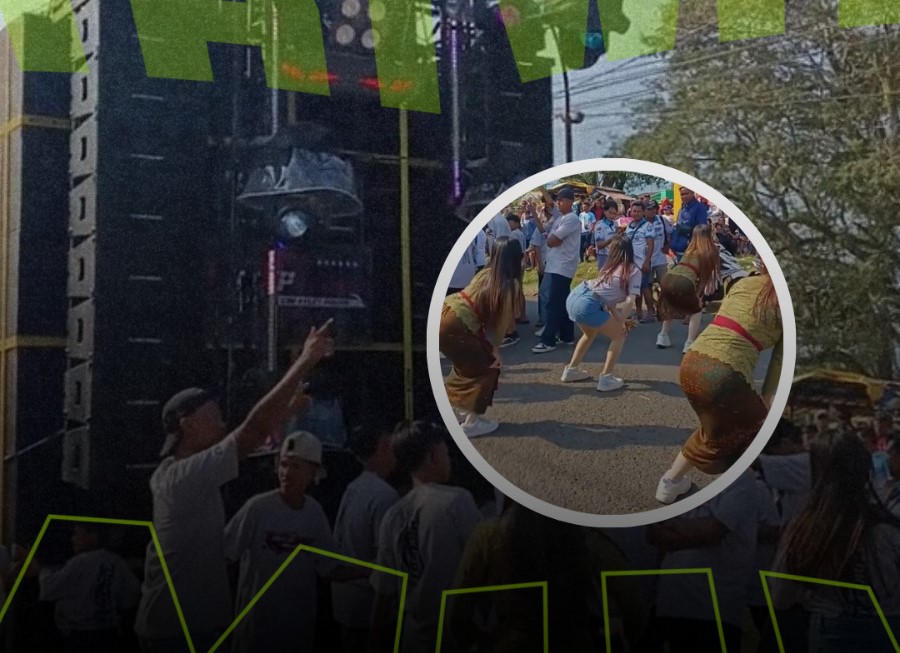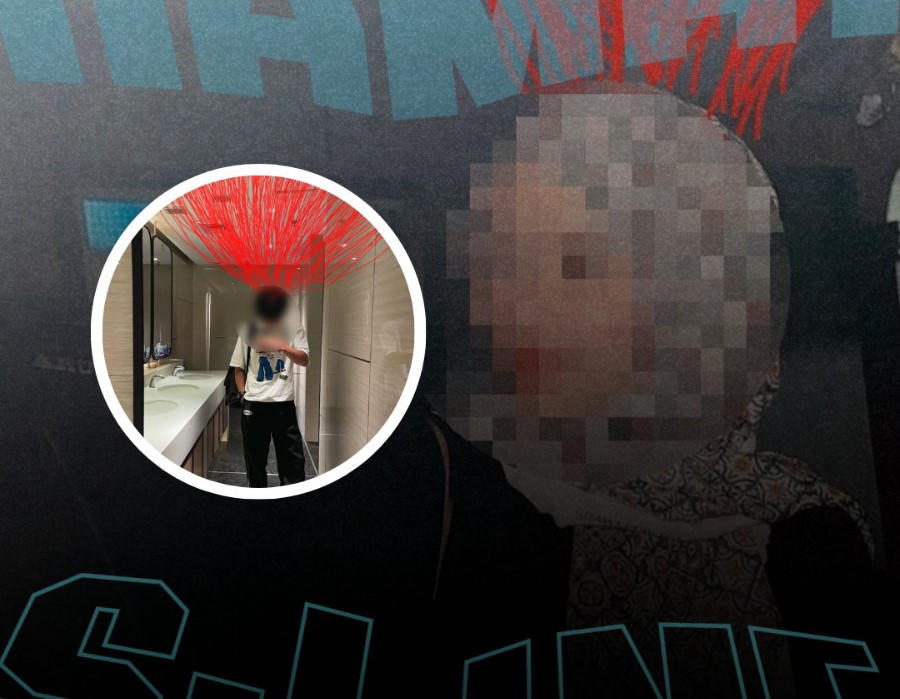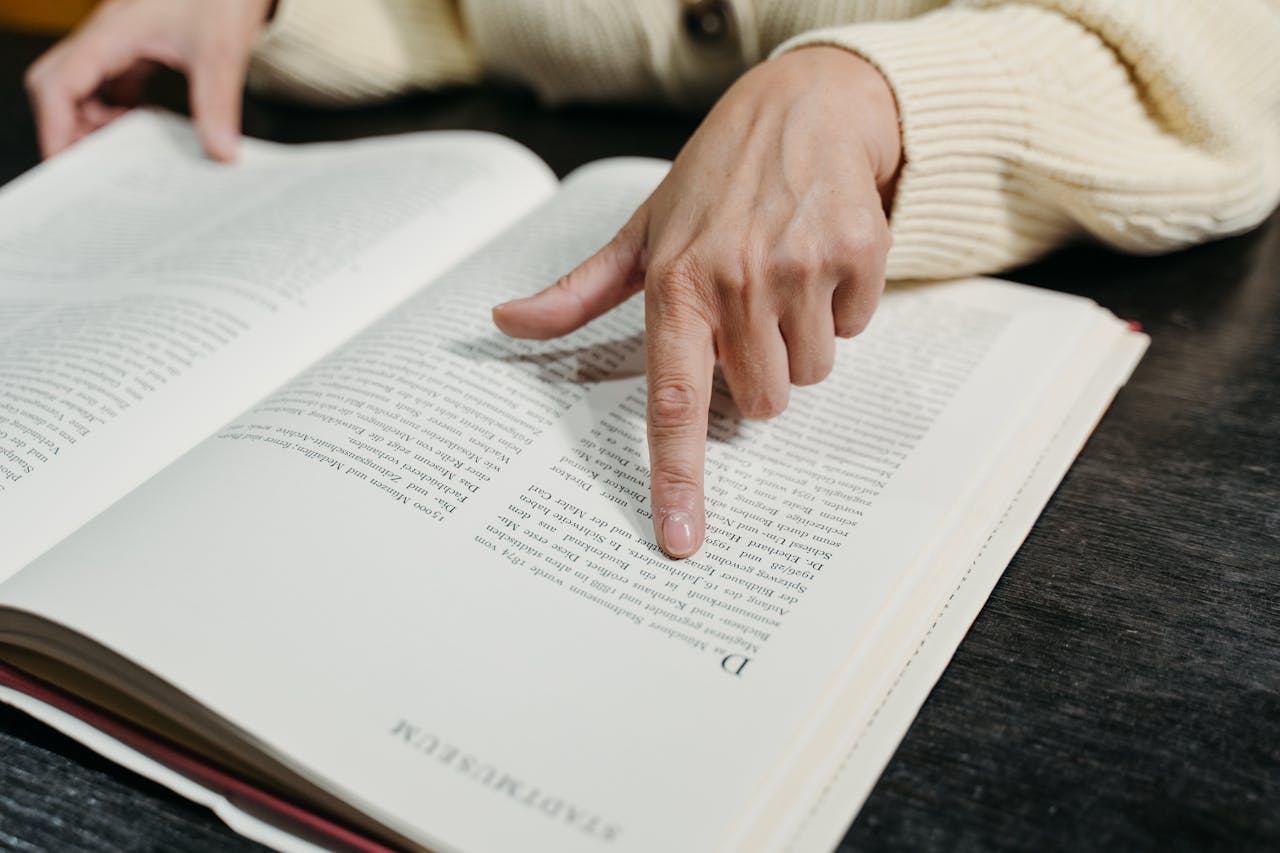zonamahasiswa.id - Halo, Sobat Zona. Pernah nggak sih kalian menemukan data ganda atau duplicate di Microsoft Excel? Lalu, harus menghapusnya secara manual dan itu sangat memakan waktu. Kalau cuma dua sih nggak apa-apa ya. Tapi, bagaimana kalau lebih dari itu?
Tenang saja, karena Mimin akan membagikan cara mudah menghapus data ganda pada Microsoft Excel cuma 3 menit. Penasaran kan caranya bagaimana? Yuk, simak langkah-langkah berikut ini ya!
Baca Juga: Cara Mudah Merapikan Data di Microsoft Excel
Langkah-Langkah
- Block cells yang mengandung data ganda.
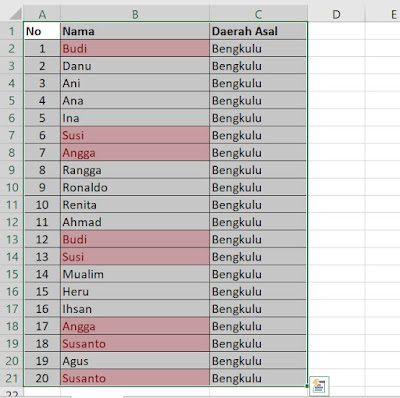
- Selanjutnya, klik pada menu Data. Lalu, pada bagian Data Tools klik Remove Duplicates.
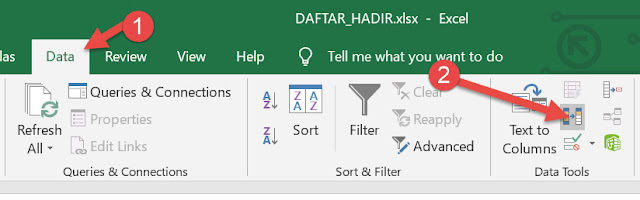
Baca Juga: Cara Jitu Bikin Grafik Dalam Single Cell di Microsoft Excel
- Kemudian, akan muncul kotak dialog dan block data. Lalu, checklist My data has headers. Pilih kolom yang menjadi acuan untuk menghapus data ganda.
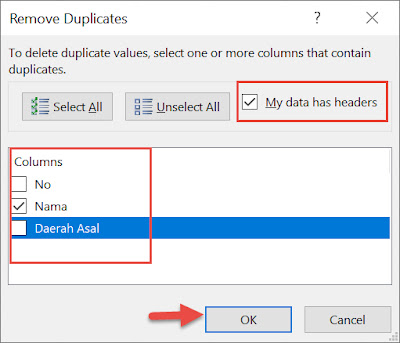
- Kalau sudah menentukan pilihan, klik OK.
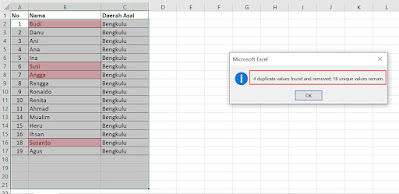
Cara Hapus Data Ganda di Microsoft Excel, 3 Menit Beres!
Itulah ulasan Mimin mengenai cara mudah menghapus data ganda pada Micrososft Excel. Gampang kan? Jangan lupa dipraktikkan ya.
Semoga ulasan ini bermanfaat. Jangan lupa untuk terus mengikuti informasi seputar mahasiswa dan dunia perkuliahan serta aktifkan notifikasinya ya. Sampai jumpa.
Baca Juga: Cara Cepat Membuat Titik Dua di Microsoft Excel, Anti Ribet!
Komentar
0